
Una delle novità più interessanti che riguardano il nuovo iPad è sicuramente la funzione hotspot personale per navigare in tethering. Peròla maggior parte degli operatori italiani impediscono l’attivazione del servizio, tranne Wind che non è partner ufficile di Apple.
Ora pero vi mostro una guida che vi spiegherà passo come attivare questa funzione pur non avendo il jailbreak.
Attivare l’Hotspot con H3G
L’operazione necessita l’installazione di un file .ipcc e con operatore H3G permette l’attivazione dell’hotspot.
- Per prima cosa bisogna scaricare il file H3G.ipcc che è il carrier bundle di Tre modificato sulla base dell’originale:

- Chiudere iTunes se fosse aperto e poi avviate il Terminale (Applicazioni -> Utility -> Terminale)
- Scrivete la stringa necessaria ad abilitare il ripristino manuale dei file .ipcc:
defaults write com.apple.iTunes carrier-testing -bool TRUE
- Ora aprire di nuovo iTunes e collegare il nuovo iPad al computer con il cavo USB. Ripristinate tenendo premuto Alt (oppure shift se utilizzate Windows).
- Andate a scegliere il file .ipcc scaricato nel punto 1
- Con questa operazione iTunes ripristina il nuovo carrier bundle su iPad
- Spegnete e riaccendete il dispositivo
Una volta riacceso accedete alle Impostazioni – Generali – Rete. Vedrete apparire, se il processo è andato a buon fine, la voce Hotspot personale, che troverà un suo spazio anche nella barra laterale, proprio come accade con iPhone.
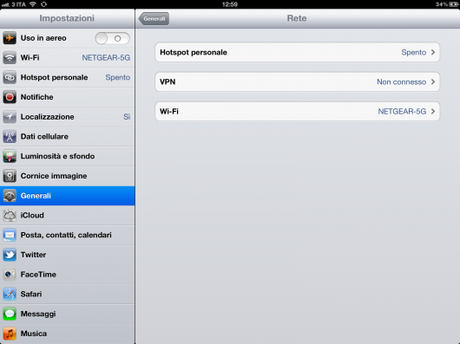
Come potete vedere, iPad è ora pronto per offrire una connessione. La voce Hotspot è presente e impostata, come di default, su Spento. Non ci resterà che accedere alla pagina dedicata e, scelta una password personale, attivare il tutto.
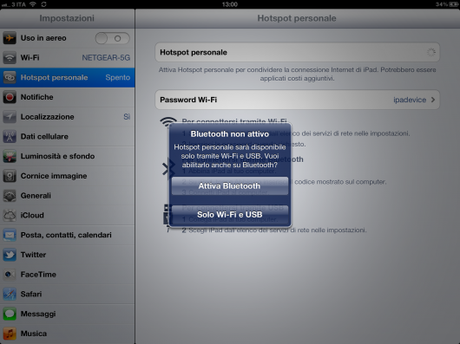
In un attimo apparirà anche la famosa finestrella appositamente creata per permettere all’utente di decidere tramite quale porta attivare la condivisione della rete.
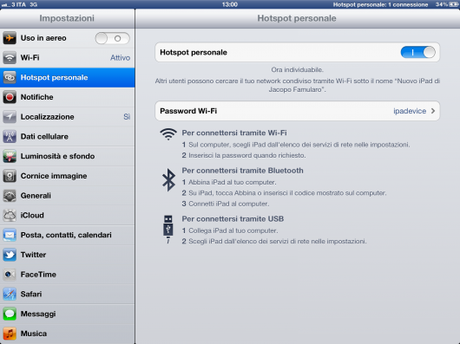
Ed ecco infine, all’apparire della scritta Hotspot personale sulla barra di stato di iPad, che abbiamo condiviso la nostra ricezione dati con un dispositivo connesso o via WiFi, o via Bluetooth, o via USB.
Attivare l’Hotspot con TIM e Vodafone
Per il momento, come accaduto anche ai ragazzi di The Apple Lounge, anche noi abbiamo potuto provare la guida solamente con una MicroSIM H3G. La procedura dovrebbe essere la medesima anche per TIM e Vodafone, i cui .ipcc sono scaricabili qui:


Ovviamente una nota molto importante riguarda la possibilità da parte dell’operatore di scalare del credito extra dalla SIM inserita nel dispositivo. Ponete molta attenzione a questo fatto.
Ripristino impostazioni precedenti
Se siete intenzionati a ripristinare le impostazioni precedenti, non vi resterà che eseguire il download dei bundle originali e ripristinarli sempre seguendo la guida sopra citata. Il download può essere eseguito dai link qui sotto riportati:



E gli utenti Windows?
Per quanto riguarda gli utenti Windows, il tutto si svolge in maniera molto simile. Ovviamente anzichè aprire il Terminale, essi dovranno aprire la barra dei comandi ed eseguire questa stringa per chi ha la versione 32Bit:
%ProgramFiles%\iTunes\iTunes.exe /setPrefInt carrier-testing 1
Per chi si trova su Windows 64Bit, invece:
C:\Program Files (x86)\iTunes\iTunes.exe” /setPrefInt carrier-testing 1
via | ipadevice
No related content found.

![Jailbreak team Taig aggiorna tool eseguire sblocco anche 8.4! Vediamo insieme guida come eseguirlo! [Aggiornato Vers. 2.2.0]](https://m2.paperblog.com/i/289/2898336/jailbreak-ios-84-il-team-taig-aggiorna-il-too-L-6f7Kho-175x130.png)




